گاهی اوقات محدودیت حجم کم آپلود فایل می تواند شما رو از آپلود فایل با آپلود کننده رسانه یا نصب افزونه ها و تم های بزرگتر وردپرس باز دارد.همانطور که در تصویر زیر میبینید، حداکثر حجم آپلود پیشفرض وردپرس ۲ مگابایت میباشد و وردپرس به شما اجازه آپلود بیشتر از این مقدار رو نمیدهد.
در این مقاله از مرکز آموزش گراتک، با هم یاد میگیریم که چطور به راحتی حداکثر حجم آپلود فایل را در وردپرس افزایش دهید تا این مشکلات رو برطرف کنید.
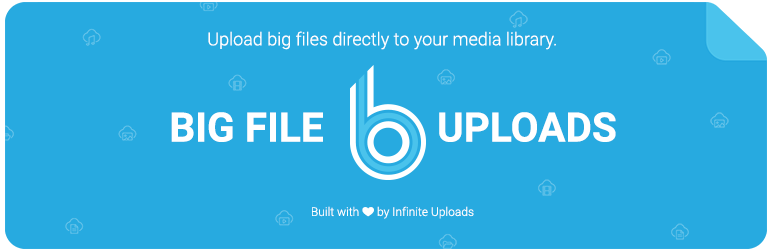
دانلود افزونه Big File Uploads
بعد از اینکه افزونه رو نصب کردید، از مسیر «پیشخوان ← تنظیمات ← Big File Uploads» وارد تنظیمات افزونه بشید. همانطور که در تصویر زیر مشاهده میکنید، میتوانید حجم آپلود رو افزایش بر اساس مگابایت و یا گیگابایت افزایش بدید.
“دقت کنید که حتما از سایت خود قبل از انجام این کار ها بک آپ تهیه کنید”
php.ini شامل پیکربندی php برای سرور شما است. به پوشه اصلی هاست خود بروید و فایل php.ini را جستجو کنید. به دلایل امنیتی، ممکن است پنهان باشد، بنابراین فراموش نکنید که “نمایش فایل های مخفی” را علامت بزنید.
upload_max_filesize = 64M
post_max_size = 64M
max_execution_time = 300
اگر فایل php.ini را پیدا نکردید، نگران نباشید! برای این منظور بعد از اینکه وارد هاست خودتون شدید و به مسیر public_html در file manager هاست مراجعه کردید وارد پوشه wp-admin شده و یک فایل با نام php.ini بسازید.
این روش شامل اضافه کردن کد به فایل functions.php در قالب وردپرس شما است.
@ini_set( 'upload_max_size' , '64M' );
@ini_set( 'post_max_size', '64M');
@ini_set( 'max_execution_time', '300' );
روش دیگر برای افزایش حجم آپلود در وردپرس، ویرایش فایل wp-config.php است. شما باید با استفاده از FTP یا SSH به به دایرکتوری اصلی وردپرس خود دسترسی پیدا کنید و و فایل wp-config.php را برای ویرایش انتخاب نمایید به سادگی این کد را به پایین فایل اضافه کنید و اعداد را متناسب با نیاز خود تغییر دهید.
@ini_set( 'upload_max_size' , '64M' );
@ini_set( 'post_max_size', '64M');
@ini_set( 'max_execution_time', '300' );
برای انجام این کار تنها کافی است فایل.htaccess خود را بازکنید (درصورتیکه این فایل را ندارید باید آن را ایجاد کنید) و کدهای زیر را در انتهای آن قرار دهید.
php_value upload_max_filesize 64M
php_value post_max_size 64M
php_value max_execution_time 300
php_value max_input_time 300
پیـــــــــروز و سربلند باشید. ??